
R-Studio як користуватися правильно, щоб не ускладнити напевно і без того складну ситуацію в яку ви потрапили. Будь ласка прослухайте невеликий курс молодого бійця по роботі з подібними програмами, без цього ви можете наробити багато помилок і замість того, що б повернути свої віддалені дані, ви ще гірше затрёте їх.
Програма для відновлення файлів R-Studio: як користуватися
Перша помилка це хвилювання, яке супроводжується витікаючими звідси наслідками, наприклад необдуманими діями, заспокойтеся, дочитайте статтю до кінця, спокійно все обдумайте, а потім дійте. До речі, якщо ви випадково видалили з вашого жорсткого диска фотографії, то у нас є дуже проста стаття, яка я впевнений вам допоможе Як відновити видалені фотографії. Ще вам можуть стати в нагоді статті: Як відновити вилучені файли безкоштовними програмами DMDE, R.saver і Recuva і платними - Ontrack EasyRecovery Professional, GetDataBack for NTFS.
Коли ми з вами, Дорогі мої, випадково видаляємо файл, без якого наше подальше існування на планеті Земля, буде нам не в радість, знайте, що фізично з жорсткого диска він не пішов, але назавжди втратити його можна, записавши будь-яку інформацію поверх нього. Тому, навіть якщо ви читали як користуватися R-Studio, але досвіду як такого у вас немає, відразу вимикаємо комп'ютер і краще в аварійному порядку. Більше ніяких дій з вашим жорстким диском не робимо, тоді наші шанси на благополучний успіх збільшуються.
- Примітка: багато раз до мене зверталися люди з подібними проблемами і не могли пригадати, які дії вони робили до того, як звернутися в технічний сервіс. Вони навіть толком не могли назвати точну назву програми, якій намагалися врятувати свої дані, а найголовніше, після видалення своїх файлів, наприклад повз кошика, вони активно користувалися комп'ютером (іноді кілька днів), що категорично робити не можна, тільки потім все-таки йшли в сервіс і вимагали дива.
Після того як ми вимкнули комп'ютер, беремо системний блок і йдемо до професіоналів, ваші дані 90% будуть врятовані, природно з вас візьмуть трохи грошики, скільки, краще пізнати відразу, але якщо гроші попросять дуже багато, читаємо далі.
Зараз я пишу цю статтю, а переді мною стоїть системний блок, в ньому знаходиться жорсткий диск, його випадково форматировали, тобто видалили все що на ньому знаходилося, давайте спробуємо відновити втрачені файли за допомогою R-Studio, а заодно навчимося користуватися цією гарною програмою.
В першу чергу нам з вами потрібно евакуювати постраждалого, іншими словами зняти форматований вінчестер і під'єднати до мого комп'ютера, я роблю так завжди, тому що не можна зберігати відновлювану інформацію на той же носій, з якого були вилучені файли.

Якщо для вас це важко, тоді хоча б не відновлюйте файли на той розділ жорсткого диска з якого вони були видалені.
Примітка: Друзі, найголовніше правило при відновленні інформації звучить так: число звернень до жорсткого диска з віддаленими даними повинно бути зведене до мінімуму. А значить, перед роботою з R-Studio бажано зробити образ жорсткого диска з втраченими даними і відновлювати інформацію вже з образу. Як зробити посекторний образ жорсткого диска і відновити з нього інформацію написано в цій нашій статті.
Отже почнемо, на нашому постраждалому від форматування вінчестері пропало дуже багато папок з сімейними фотографіями та відео, нам потрібно їх повернути.
Запускаємо R-Studio, у програми інтуїтивно зрозумілий англомовний інтерфейс, але нам не звикати, я впевнений, що, покористувавшись їй один раз, ви запам'ятаєте її назавжди.
Головне вікно програми Device View "Перегляд дисків" в лівій його частині показані практично всі накопичувачі знаходяться в системі: жорсткі диски, розбиті на логічні розділи, USB-накопичувачі, DVD-диски, флеш-карти, праве вікно надає цілковиту інформацію про обраний нам накопичувачі , починаючи з назви і закінчуючи розміром кластерів.
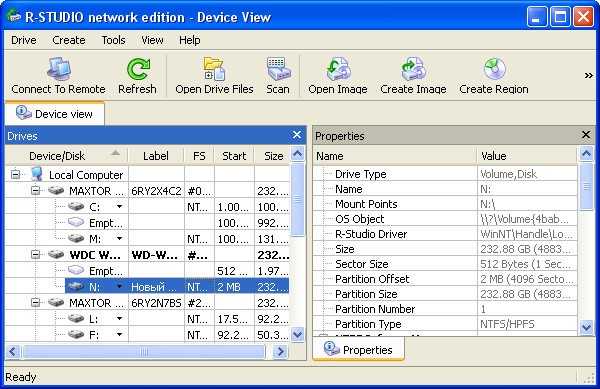
Вибираємо наш диск (N :) і тиснемо Open Drive Files (Відкрити файли диска),
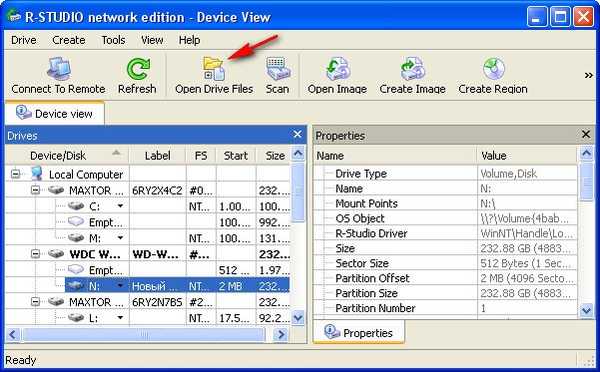
Зараз ми з вами використовуємо найпростіший спосіб відновлення віддалених файлів, перед нами відкривається кілька папок мають деревоподібну структуру, розкриваємо всі починаючи з першої, попереджаю, не чекайте звичайних назв ваших файлів, в нашому випадку Фото синочка і т.д. Можна сказати нам пощастило, у вікні присутні папки перекреслені
червоним хрестиком, це значить вони були видалені, дивимося назви: Глава 01, 02 і т.д, це потрібні нам папки з лекціями Університетського професора, справа в тому що перед подібними операціями відновлення, я уважно розпитую людей про назви віддалених файлів і їх розширеннях , це потрібно в особливих запущених випадках для пошуку по масці і т.д. Ви можете не забивати собі голову на перший раз, в кінці статті ми скористаємося методом розширеного сканування (Scan) і відновимо все що було на вінчестері, це звичайно займе часу в порівнянні з простим способом в десять разів більше. А зараз ставимо всюди галочки і далі Recover,
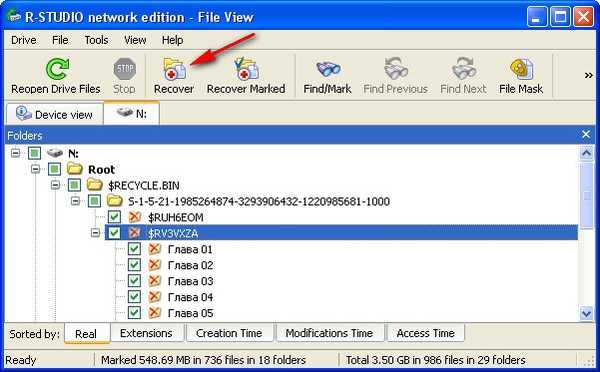
вибираємо куди відновлювати, за замовчуванням в особисту папку R-Studio в Моїх документах і пропозиція змінити налаштування відновлення за замовчуванням, залишаємо все як є натискаємо ОК.
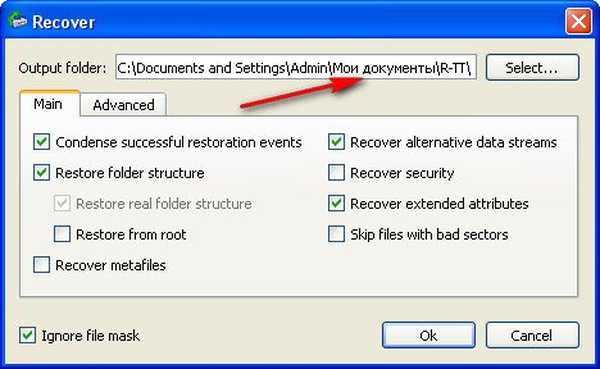 Йде процес відновлення файлів
Йде процес відновлення файлів Може виникнути таке вікно, зміст якого я вам переклав в фотошопі, думаю мені за це нічого не буде, вікно з попередженням, що будь-якої з відновлюваних файлів має атрибут прихований, R-Studio запропонує прибрати цей атрибут з усіх подібних файлів, погоджуємося, ставимо галочку, де треба і Продовжити.
Може виникнути таке вікно, зміст якого я вам переклав в фотошопі, думаю мені за це нічого не буде, вікно з попередженням, що будь-якої з відновлюваних файлів має атрибут прихований, R-Studio запропонує прибрати цей атрибут з усіх подібних файлів, погоджуємося, ставимо галочку, де треба і Продовжити.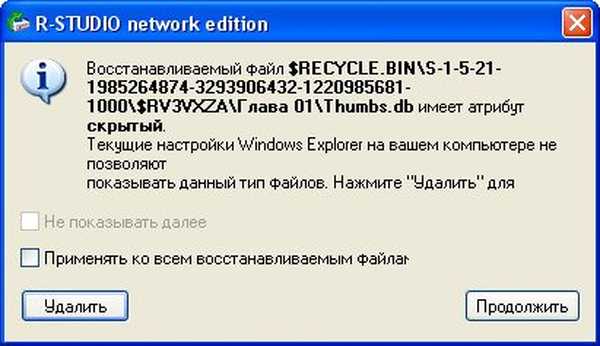 Після закінчення процесу відновлення, йдемо в папку Мої документи, далі особиста папка R-Studio, вона називається R-TTі дивимося результат, відновилися папки з дуже потрібним відео Глава 01, 02, а так само кілька папок з особистими фотографіями, вже не погано, але такий результат нас не влаштовує.
Після закінчення процесу відновлення, йдемо в папку Мої документи, далі особиста папка R-Studio, вона називається R-TTі дивимося результат, відновилися папки з дуже потрібним відео Глава 01, 02, а так само кілька папок з особистими фотографіями, вже не погано, але такий результат нас не влаштовує.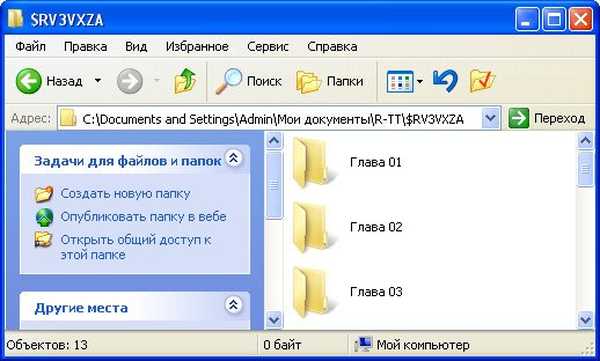
Повний пошук і відновлення вилучених файлів
Для пошуку і відновлення інших віддалених даних, скористаємося функцією повного сканування диска (Scan).
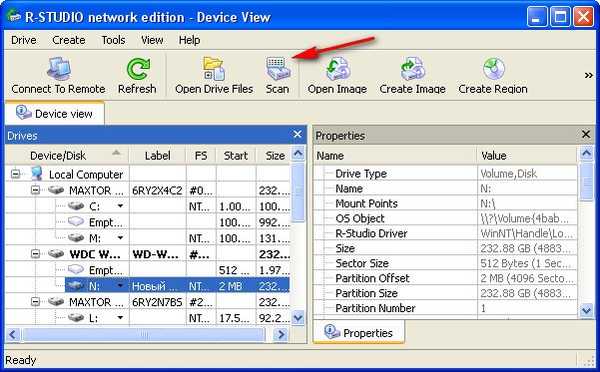 В даному вікні ставимо галочку Пошук відомих типів файлів, і вибираємо Детальне сканування і тиснемо Scan.
В даному вікні ставимо галочку Пошук відомих типів файлів, і вибираємо Детальне сканування і тиснемо Scan. 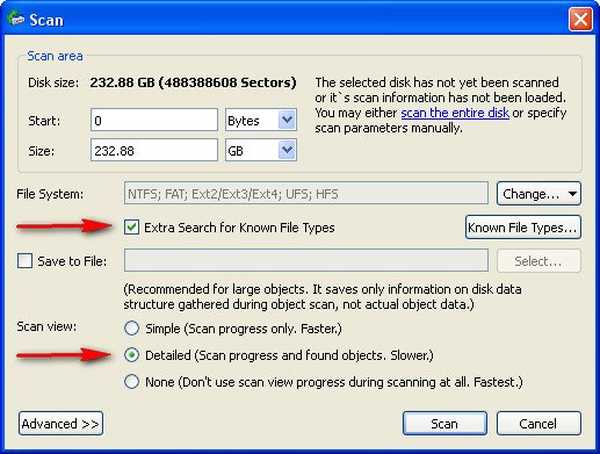 Наберемо терпіння, операція досить тривала, в правому вікні у вигляді різнокольорових квадратиків, відображений хід процесу, на даний момент просканувати всього 13%.
Наберемо терпіння, операція досить тривала, в правому вікні у вигляді різнокольорових квадратиків, відображений хід процесу, на даний момент просканувати всього 13%.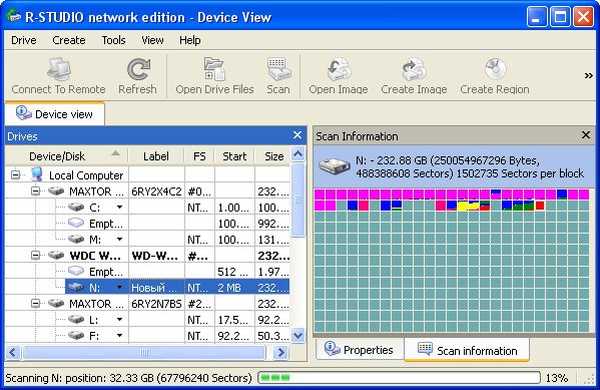 Чекаємо, майже половина простору вінчестера просканувати 43%
Чекаємо, майже половина простору вінчестера просканувати 43% 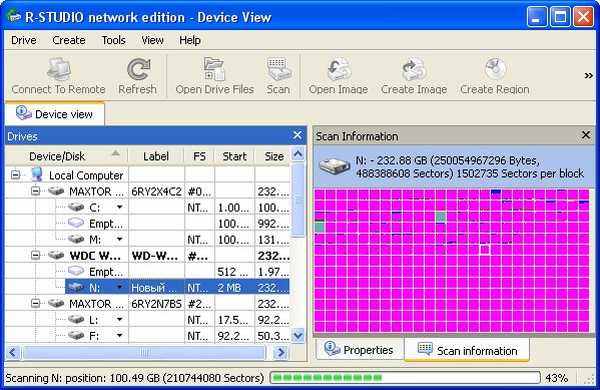 На 55% моє терпіння скінчилося, так як пройшов майже годину, і я зупиняю процес, натискаємо на Stop
На 55% моє терпіння скінчилося, так як пройшов майже годину, і я зупиняю процес, натискаємо на Stop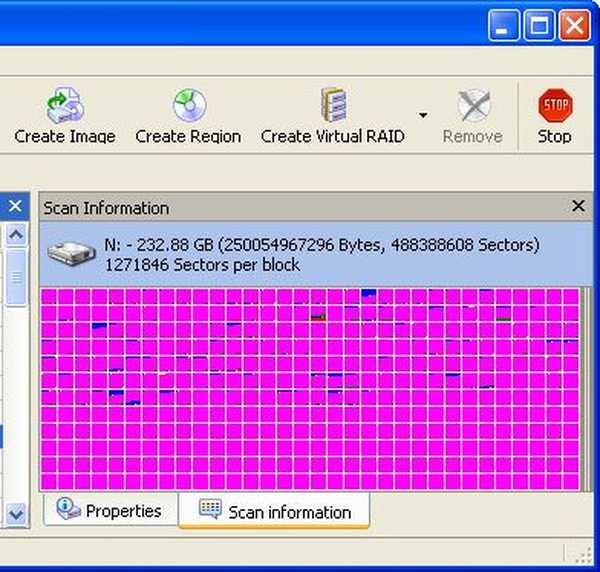 Далі натискаємо на плюс, для перегляду відновлених файлів
Далі натискаємо на плюс, для перегляду відновлених файлів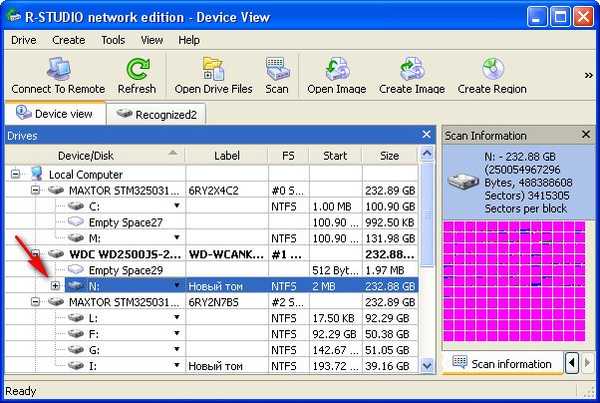 У вікні програми, наведеному нижче, можна побачити розпізнані програмою файлові системи і відповідно відомості або дані, які можна відновити.
У вікні програми, наведеному нижче, можна побачити розпізнані програмою файлові системи і відповідно відомості або дані, які можна відновити.Recognized 0 або Recognized 1, Recognized 2 - помічені зеленим кольором, тут знаходяться дані, які можна відновити практично на 100%.
Extra Found Files - помічені жовтим і червоним кольором, дані, які програма не змогла розпізнати і зіставити будь-якої файлової системи, відновити їх швидше за все не вдасться, а якщо щось і відновиться, буде не читаемо, що б витягти з таких файлів інформацію, потрібен hex-редактор, але це вже інша тема, яка потребує не однієї, а кількох великих статей.
Так само мало шансів на відновлення у Recognized 0, позначеного жовтим цветом.В останньої папці Recognized 2, я знайшов майже всі файли, які були потрібні, двічі клацнувши лівою кнопкою миші заходимо в папку.
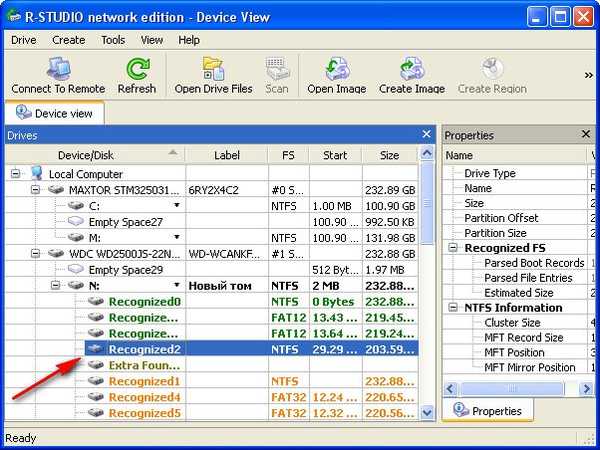
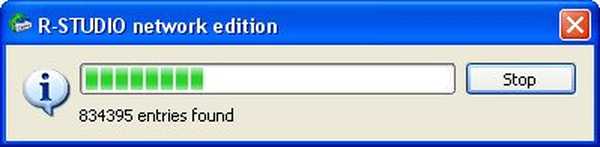 Ура
Ура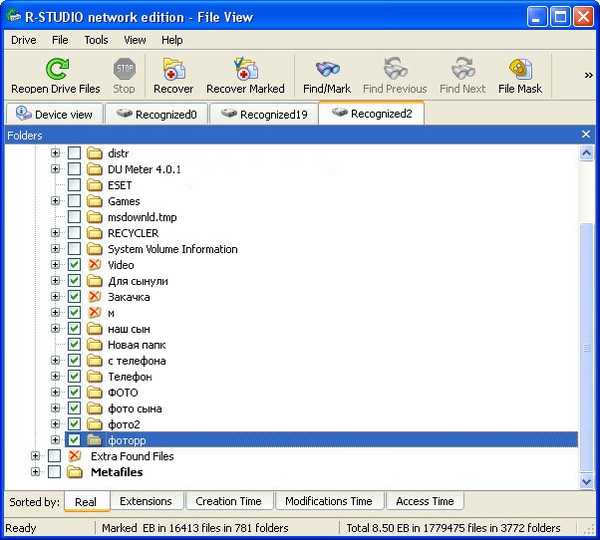 Дивимося і дивуємося, чого тут тільки немає, от би ще відновити все це, ставимо галочки на потрібних файлах і натискаємо Recover, вказуємо куди і ОК, настройки відновлення залишаємо за замовчуванням.
Дивимося і дивуємося, чого тут тільки немає, от би ще відновити все це, ставимо галочки на потрібних файлах і натискаємо Recover, вказуємо куди і ОК, настройки відновлення залишаємо за замовчуванням.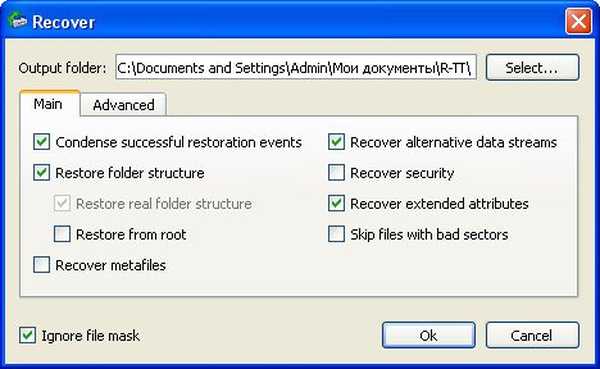
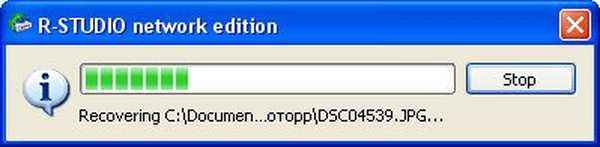 Виникає знайоме вікно, з пропозицією прибрати у відновлюваних файлів атрибут прихований, погоджуємося, далі з'являється вікно з пропозицією замінити або пропустити системний файл Thumbs, пропускаємо, тиснемо Skip ...
Виникає знайоме вікно, з пропозицією прибрати у відновлюваних файлів атрибут прихований, погоджуємося, далі з'являється вікно з пропозицією замінити або пропустити системний файл Thumbs, пропускаємо, тиснемо Skip ... 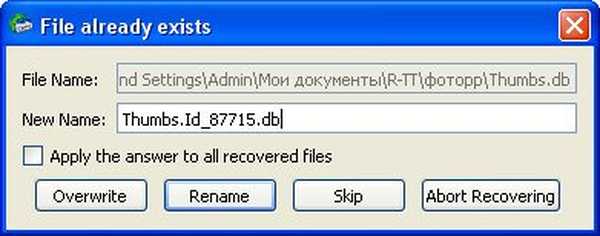 Очікуємо закінчення процесу відновлення, він теж досить тривалий, після його закінчення йдемо в Мої документи-особиста папка R-Studio, нагадаю R-TT і переглядаємо файли, переважна більшість фотографій без спотворень, у відеофайлів 5% з незначними дефектами, майже всі текстові файли відкриваються.
Очікуємо закінчення процесу відновлення, він теж досить тривалий, після його закінчення йдемо в Мої документи-особиста папка R-Studio, нагадаю R-TT і переглядаємо файли, переважна більшість фотографій без спотворень, у відеофайлів 5% з незначними дефектами, майже всі текстові файли відкриваються. 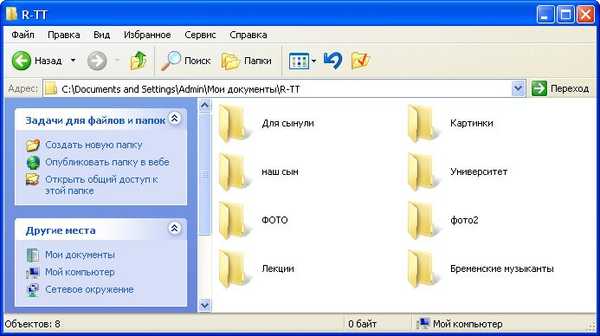 Під кінець хочу сказати, то що ми виконали, лише невелика частина можливостей програми R-Studio, ви можете застосувати її для відновлення RAID-масивів і пошуку інформації всередині локальної мережі. Так само ви можете використовувати пошук видалених даних по масці і з різними атрибутами, створювати образ падаючого вінчестера і користуватися вбудованим Універсальним Шістнадцяткова переглядач / Редактором.
Під кінець хочу сказати, то що ми виконали, лише невелика частина можливостей програми R-Studio, ви можете застосувати її для відновлення RAID-масивів і пошуку інформації всередині локальної мережі. Так само ви можете використовувати пошук видалених даних по масці і з різними атрибутами, створювати образ падаючого вінчестера і користуватися вбудованим Універсальним Шістнадцяткова переглядач / Редактором.Якщо ви системний адміністратор або вважаєте себе просунутим користувачем, ви зобов'язані мати R-Studio у себя.Статьі по темі: Non-Stop Copy CDRoller AnyReader
Мітки до статті: Відновлення даних Програми











